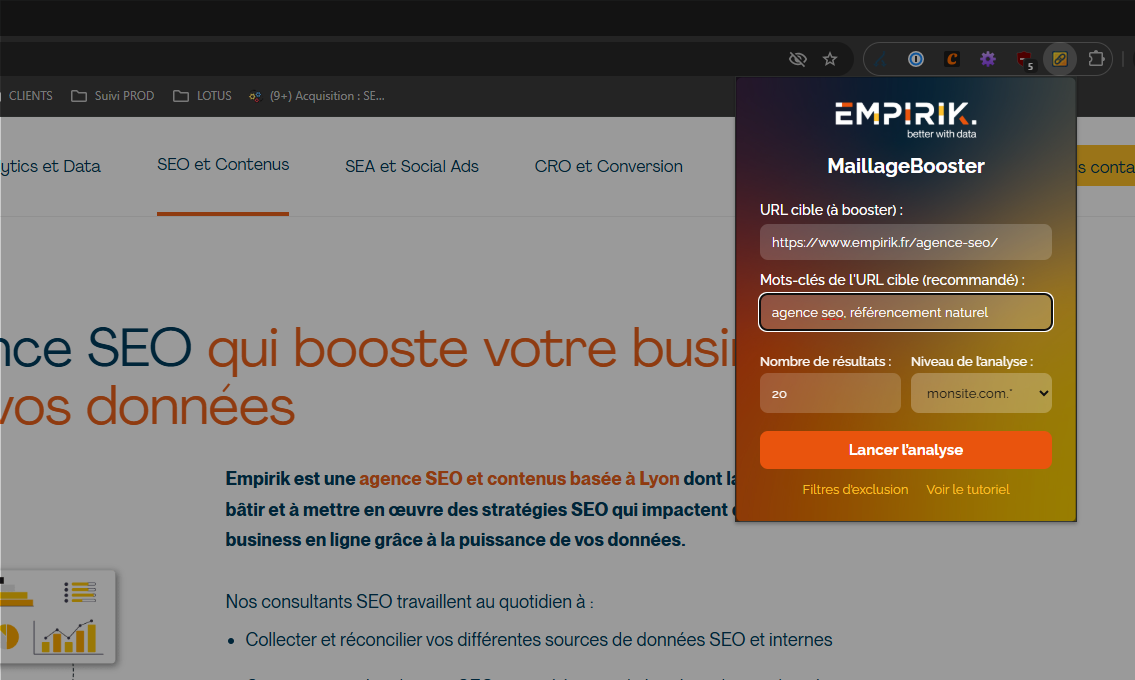Si on fait l’équivalence avec une page HTML, ces données correspondent aux informations inclues dans la balise <head> d’une page HTML :
- Titre -> TITLE
- Objet -> META Description
- Keywords -> META
Vient ensuite l’optimisation de la structure du document. Ici aussi, si vous utilisez les styles de Word pour rédiger votre contenu nous trouvons des similitudes où les styles pour la titraille correspond au balisage H1, H2, H3, H4 :